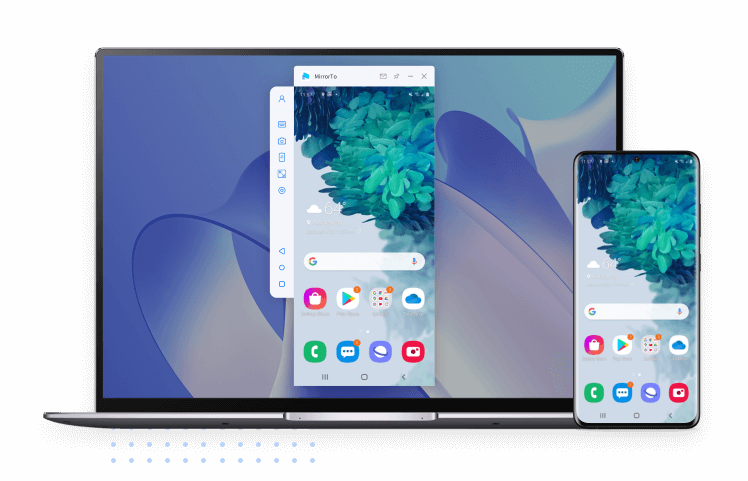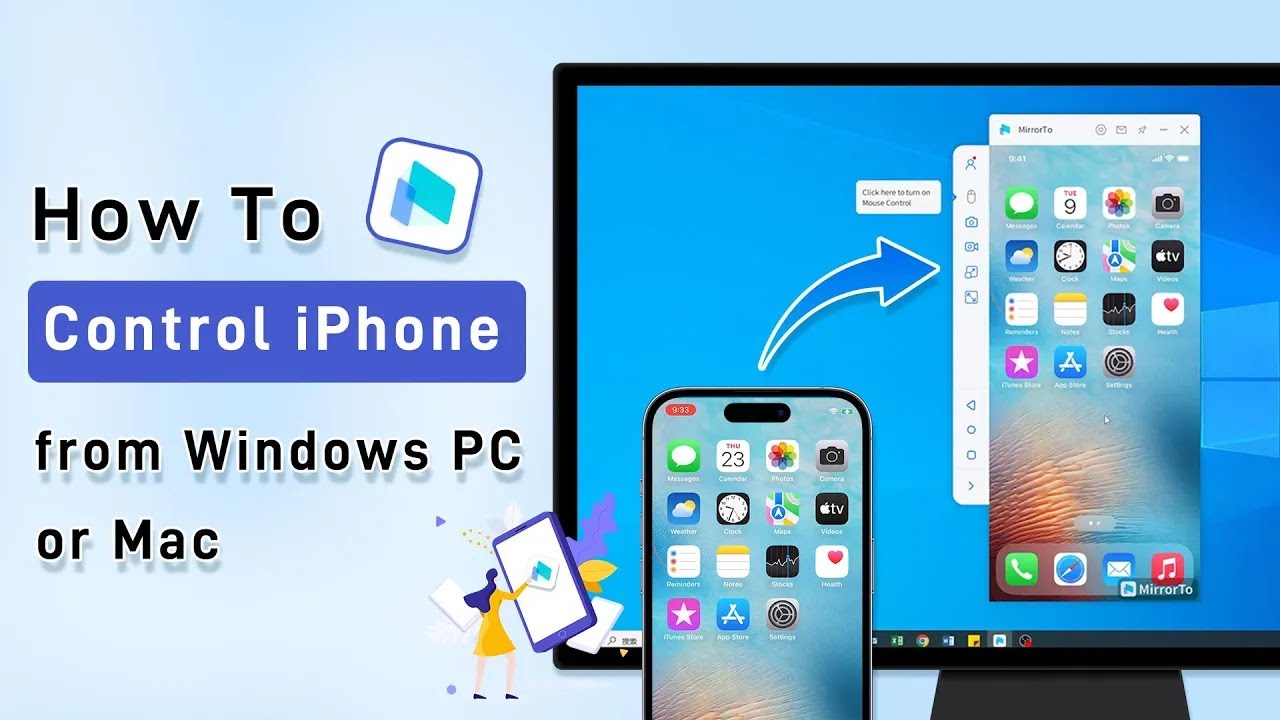- Skjermspeil: Speil din iPhone til PC med justerbar skjerm.
- Skjermkontroll: Kontroller iPhone-skjermen med mus og tastatur som å skrive og sende meldinger.
- Skjerm av høy kvalitet: Nyt bilder uten fargedifferensiering og med høy klarhet med 1080P og 60 FPS-skjerm.
- USB- og Wi-Fi-tilkobling: Hvis datamaskinen din ikke har Wi-Fi, kan du enkelt bruke speil iPhone til PC via USB.
- Ta opp skjerm: Ta opp og ta opp den speilvendte skjermen med 1080P med lyd, for eksempel å spille inn spill på PC.
Å nyte videoer og filmer på storskjerm blir rett og slett enkelt når du eier en iPhone. Med iPhone kan du enkelt speile iPhone til PC eller bærbar PC og få mest mulig ut av tiden din uten å måtte kjøpe et hjemmekinoanlegg av høy kvalitet.

Hvis du leter etter måter å dele iPhone-skjermen til PC eller vil vite hvordan du kan skjermspeil iPhone på PC, bærbar PC eller Mac. Les videre for å kjenne noen raske ideer for å gjøre det.
Slik speiler du iPhone til PC
1 iMyFone MirrorTo [Wi-Fi eller USB]
iMyFone MirrorTo er en mye brukt app av brukere som leter etter måter å skjermspeil iPhone til bærbar PC / Windows PC / Mac. Programvaren støtter både iOS- og Android-enheter, og er et ideelt valg for speiling og kontroll av telefonskjermen. Du kan streame filmer, tekst og motta meldinger ved å kaste iPhone til PC-en. Den støtter både Wi-Fi- og USB-kabelforbindelser, kompatibel med Windows 11, 10, 8, 7 og xp.
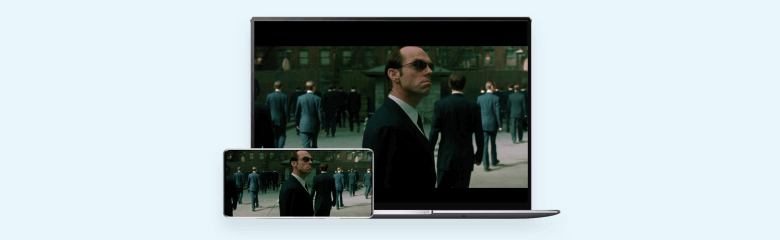
Beste programvare for skjermspeiling for iOS og Android
Speil iPhone til PC med iMyFone MirrorTo:
Hvis du vil kaste iPhone-skjermen til PCen din via en USB-kabel, kan du sjekke denne guiden til MirrorTo.
Trinn 1. Last ned og åpne appen på PC-en. Koble iPhone til PC-en med en USB-kabel.
Trinn 2. Klikk på "trust" på iPhone når vinduet "Trust this computer" dukker opp.
Trinn 3. Da kan iPhone automatisk speiles på datamaskinen din.
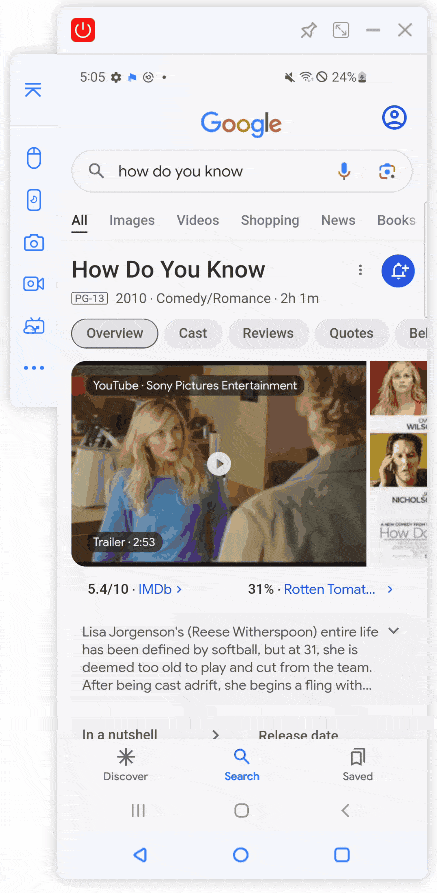
Spørsmål
"Hva om iPhone-skjermen min er ødelagt, kan jeg se iPhone-skjermen min på PC tydelig?"
Ja. Du kan kaste den ødelagte iPhone-skjermen på PC med skjerm av høy kvalitet i 4K-oppløsning og 60 FPS. Du kan også bruke tastaturinngangsfunksjonen til å skrive og sende meldinger til familie og venner.
Videoopplæring på iPhone-speil til PC:
2 AirServer
Den neste på listen er AirServer, som er kjent for sine fantastiske skjermdelingsalternativer. Utviklere hevder at det er den mest fantastiske skjermdelingsapplikasjonen for Mac og PC-er. Det mest utrolige er at det lar deg motta Google Cast-, AirPlay- og Miracast-strømmer. Så vi kan si at det kan gjøre PC-en din som en Apple TV eller en Chromecast-enhet.
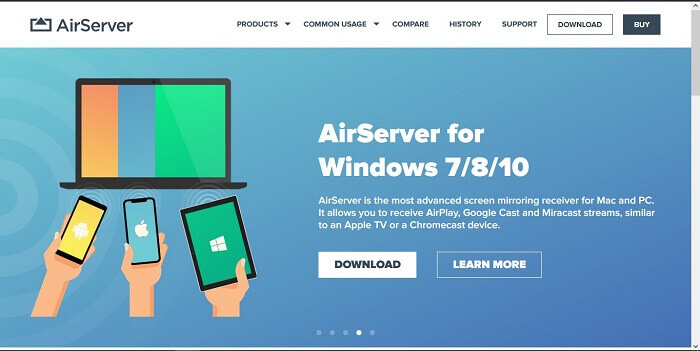
Funksjoner i AirServer
- En ting som gjør den unik fra resten av appene, er at den er kompatibel med Windows og macOS.
- Det er ikke nødvendig å installere noe tredjepartsprogram for å kommunisere med enhetene. Alt er innebygd og enkelt å koble til.
- Cast iPhone til PC med AirServer:
Trinn 1.Først og fremst laster du ned applikasjonen på enhetene dine, og åpner appen for å koble til enhetene.
Trinn 2.Nå klikker du på skanneknappen. AirServer Connect vil lese QR-informasjonen gjennom koden, og enheten din vil begynne å dukke opp på Airplay-listen i iPhone.
Trinn 3.Trykk på datamaskinnavnet ditt og aktiver speiling!
Se hvor enkelt det er å speile iPhone-skjermen til din pc eller Mac uten problemer. Det beste er at dette verktøyet er tilgjengelig gratis. Noen avanserte funksjoner ber deg imidlertid om å kjøpe den. Men det grunnleggende kan nytes gratis!
3 AirPlay for Windows
Selv om AirPlay bare støttes i Apple-enheter. Det er noen måter å bruke AirPlay på Windows PC som iTunes og tredjeparts programvare som Lonelyscreen, iMyFone MirrorTo og Apowermirror.
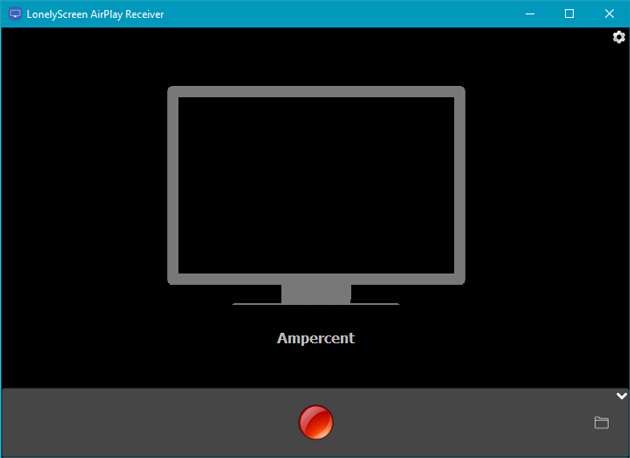
- Fremgangsmåte for å AirPlay iPhone til Windows PC via iTunes:
Trinn 1. Koble begge enhetene til det samme Wi-Fi-nettverket.
Trinn 2. Start iTunes på PC-en din.
Trinn 3. Koble iPhone til PC-en ved hjelp av en USB-kabel. Trykk på "Tillat" hvis du blir bedt om å stole på datamaskinen.
Trinn 4. I iTunes klikker du på enhetsikonet øverst til venstre i vinduet for å velge din iPhone. Bla ned til "Alternativer" -delen og merk av i boksen ved siden av "Synkroniser med denne iPhone via Wi-Fi".
Hva er den beste programvaren for å speile iPhone til PC
Når det gjelder skjermspeiling, er det pålitelighet, brukervennlighet og kvaliteten på det speilede innholdet som er viktigst.
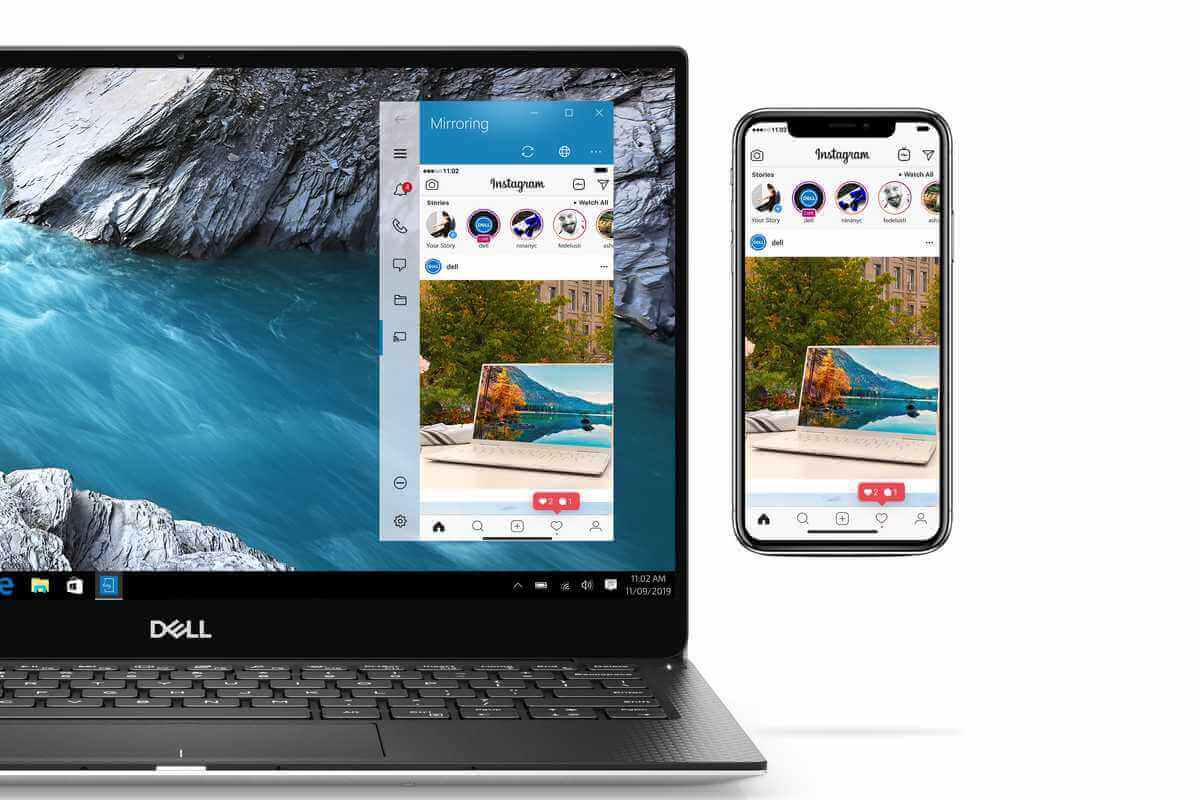
- Påliteligheten sikrer at tilkoblingen forblir stabil uten avbrudd eller forsinkelser, noe som gir en sømløs seeropplevelse.
- Brukervennlighet er en annen kritisk faktor, ettersom brukerne ønsker en enkel prosess for å starte og opprettholde speilingsøkten uten tekniske komplikasjoner.
- I tillegg er kvaliteten på det speilvendte innholdet, inkludert oppløsning, fargenøyaktighet og bildefrekvens, avgjørende for en oppslukende og behagelig seeropplevelse. Brukerne ønsker å sikre at det de ser på PC-en, gjenspeiler det som skjer på iPhone-skjermen, uten at det går på bekostning av den visuelle troverdigheten.
Så vi sammenligner de tre enkle og pålitelige metodene for skjermspeiling, slik at du kan få en flott opplevelse. Du kan lære om dem og velge en.
| Funksjoner | Kompatibilitet | Pris | |
|---|---|---|---|
| iMyFone MirrorTo | Lyd- og videosynkronisering for en sømløs seeropplevelse. Skjerminteraksjon med tastatur og mus. Skjermopptak og -innspilling. Direktestrømming av telefonskjermen på Twitch, Kick, Zoom osv. Casting på flere skjermer. |
Windows, macOS, iOS og Android | $9,99/måned |
| AirServer | Enkelt oppsett: Enkel installasjons- og konfigurasjonsprosess. Adaptiv strømming: Justerer kvaliteten basert på nettverksforholdene. Interaktivt samarbeid: Muliggjør interaktivt samarbeid og presentasjoner. |
iOS-, Android-, Windows- og Chrome OS-enheter | $19.99 |
| AirPlay on Windows | Bruk iTunes Strøm media som på Mac. |
Windows, macOS, iOS | Gratis og begrenset |
3-metoder for å dele iPhone-skjerm til Mac
1 Bruk den innebygde iPhone-funksjonen
Det er allment kjent at iPhone-skjermen kan speiles av sin innebygde funksjon - Skjermspeiling. Derfor, hvis du har en Mac, kan du dele iPhone-skjermen din til Mac-en din ved hjelp av disse enkle trinnene:
Trinn 1. Forsikre deg om at iPhone og Mac er på samme Wi-Fi-nettverk.
Trinn 2. Trekk ned Kontrollsenter fra øvre høyre hjørne av iPhone-skjermen og trykk på Skjermspeiling. Hvis du ikke ser Skjermspeiling, går du til Innstillinger> Kontrollsenter> Legg til skjermspeiling. Nå kan du se det i kontrollsenteret.
Trinn 3. Finn din Mac og klikk for å koble til, så deler du skjermen iPhone til en Mac.
2 Quicktime Player
Hvis du vil dele iPhone-skjermen med QuickTime Player på en Mac, kan du bruke den innebygde funksjonen som heter "Screen Recording".
Fremgangsmåte for skjermdeling fra iPhone til Mac med Quicktime Player:
Trinn 1. Bruk en kabel til å koble iPhone til Mac-en.
Trinn 2. Start QuickTime Player på Mac-en.
Trinn 3. Gå til "File"> "New Screen Recording"> Velg din iPhone under "Camera" og "Start".
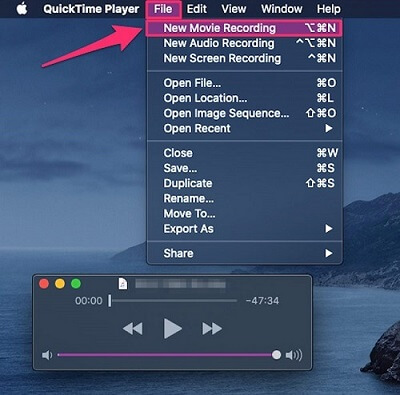
Trinn 4. Nå er det lagrede opptaket for å gjennomgå det delte iPhone-skjerminnholdet.
Tips:
Many people find that Quicktime can't stream audio. I noen tilfeller som casting av videoer, må vi kaste lyd. Så du kan bruke iMyFone MirrorTo nevnt i Del 1. Denne metoden lar deg fange iPhone-skjermaktiviteten din på din Mac og skjermdeling eller interaksjon i sanntid.
3 Screen Casting-verktøy
Hvis du vil glede deg over flere funksjoner når du speiler iPhone til en Mac. Du kan også bruke noen programvare som iMyFone MirrorTo introdusert ovenfor. Den støtter også cast iPhone-skjerm på Mac via Wi-Fi eller USB-kabel.
iMyFone MirrorTo
Strøm iPhone-, iPad- og Android-skjerm med lyd til PC/Mac/Laptop og kontroller mobilskjermen fra PC.
Jeg anbefaler MirrorTo spesielt på grunn av de kraftige funksjonene som musekontroll, direktesending i sanntid og skjermopptak. Du kan dele iPhone-skjermen til TikTok, Twitch, YouTube, Zoom og andre plattformer i sanntid.

Vanlige spørsmål om skjermspeiling til bærbar PC/PC
Her er noen spørsmål som ofte blir stilt når det gjelder skjermspeiling av iPhone til PC.
1Kan jeg koble iPhone til PC-skjermen?
Ja, du kan koble din iPhone til PC-skjermen ved hjelp av iMyFone MirrorTo. Med denne programvaren kan du speile iPhone-skjermen på PC-en, slik at du kan se og samhandle med iPhone-skjermen på en større skjerm.
2Kan jeg speile min iPhone til datamaskinen min uten programvare? Hvordan kan jeg gjøre det?
Svaret er "Nei". Du kan speile iPhone til Mac via AirPlay, som ikke trenger programvare. AirPlay støttes imidlertid ikke på Windows-datamaskiner. Du kan bare bruke iTunes til å AirPlay noen mediefiler fra iPhone til Windows PC, men kan ikke kaste hele skjermen. Så du trenger iMyFone MirrorTo for å hjelpe deg med å speile iPhone-skjermen til Windows-datamaskinen.
3Kan jeg AirPlay til PC-en min?
AirPlay er først og fremst utviklet for å fungere mellom Apple-enheter, for eksempel iPhone, iPad og Mac-datamaskiner. Det er imidlertid mulig å bruke AirPlay til en Windows-PC ved hjelp av tredjeparts programvare eller apper som er spesielt utviklet for dette formålet, for eksempel iMyFone MirrorTo og AirServer.
Konklusjon
Brukerne er alltid på utkikk etter enkle og raske tips om speiling av iPhones til PC for å nyte innholdet på den større skjermen.
For å se innhold og spille spill på en stor skjerm trenger de programvare og apper som fungerer raskt og gir bedre resultater. Enten du velger en USB-metode eller følger det trådløse alternativet, er du sikker på å få resultater av høy kvalitet med appene og programvaren vi har diskutert for deg i dette innlegget.
Fra alle metodene vi nevnte ovenfor, vil jeg anbefale MirrorTo skjermspeilingsprogramvare som den beste å bruke, på grunn av prisen med avansert teknologi som stabil tilkobling og kontroll uten forsinkelse.